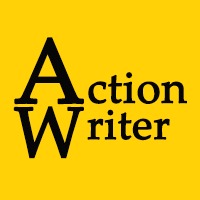| 일 | 월 | 화 | 수 | 목 | 금 | 토 |
|---|---|---|---|---|---|---|
| 1 | 2 | 3 | 4 | |||
| 5 | 6 | 7 | 8 | 9 | 10 | 11 |
| 12 | 13 | 14 | 15 | 16 | 17 | 18 |
| 19 | 20 | 21 | 22 | 23 | 24 | 25 |
| 26 | 27 | 28 | 29 | 30 | 31 |
- LG트윈스우승이벤트
- LG윈윈페스티벌
- 수특PDF
- 힘내요질병관리본부
- LG유플러스이벤트
- 정은경본부장
- CCTV셀프설치
- LG29퍼할인행사
- 질병관리본부장직급
- 질병관리본부장급수
- L805무선네트워크
- 홈로스팅실전
- 정은경질병관리본부장
- CCTV자가설치
- 2024수능특강PDF
- 엡손L805
- CCTV8채널
- 2024수특PDF
- 광모형이쏜다
- LG생활건강할인
- 보카보카500
- 보카보카250
- 핸드피킹
- OTT무료이용
- 엡손프린터무선연결
- 아이패드중고판매
- LG트윈스29년만의우승
- L805무선연결
- L805네트워크연결
- L805와이파이연결
- Today
- Total
Action Writer
멀티 윈도우 간편 활용 꿀팁! 모니터 화면 분할 및 인터넷 창 정리 방법 본문

안녕하세요. Action을 포스팅하는 Writer. AW입니다.
정보의 홍수 속에서 꼭 필요한 기능을 직접 사용하고 소개하는
행동파 블로거 AW의 포스팅을 시작해볼까요?
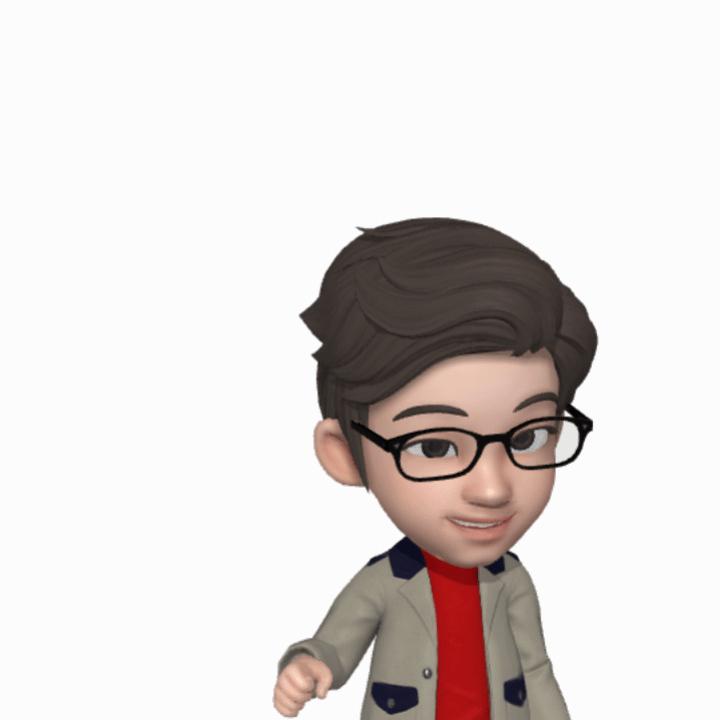

컴퓨터 앞에서 업무를 보거나, 포스팅을 하고, 영상 제작 등 여러가지 업무를 하다보면 한번에 여러개의 창을 띄어놓고 작업을 할 때가 많습니다. 이러한 상황에서 화면을 전환해 가면서 창을 바꿔가며 작업하면 효율이 엄청나게 떨어지죠. 그래서 AW는 듀얼 모니터를 사용하다가, FHD해상도로 모니터 하나에 표현할 수 있는 양이 부족하여 QHD모니터로 늘렸습니다. 이제 이걸 최대한 잘 활용하기 위해 모니터 하나에도 창을 2개에서 4개까지 띄워놓는데, 매번 그 창의 위치를 조절하고, 간격을 맞추는 것이 상당히 귀찮은 일이 되어버리는 것을 느꼈습니다. 그래서 모니터의 화면을 쉽게 분할하여 사용하는 방법을 알아보고, 사용해보았으니 소개하겠습니다.
본인이 사용하는 모니터가 너무 작다면 분할했을 경우에 창은 여러개를 띄워도, 정작 내용이 표시되지 않는 경우도 있으니 필요 없을 수 있습니다. 그러나 27인치 FHD이상 되는 모니터를 사용하고 있다면 이 기능을 이용한 화면 분할을 통해서 더욱 효율적으로 일을 처리할 수 있습니다.
설치 프로그램을 올려놨습니다. 1.5메가바이트밖에 안되어 아예 글에 포함시켰으니 다운받아서 바로 실행시키시면 됩니다.
[설치방법]

먼저, 다운 받은 프로그램을 줍니다. AW가 확인한 안전한 파일이니 걱정 안하셔도 됩니다.

프로그램 관련 이용약관입니다. NEXT를 클릭하여 '동의'하고 넘어가 줍니다.
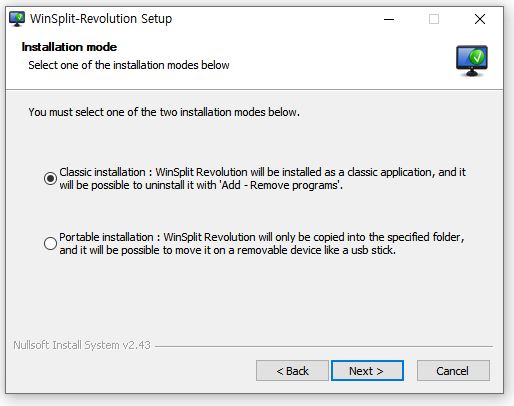
어떤 모드로 설치할 것인지를 묻는 화면입니다.
1. 클래식 설치 : PC에 프로그램을 설치하는 방식입니다. 설치하고 추후에도 꾸준히 사용하려면 이 방식으로 설치하시면 됩니다.
2. 포터블 설치 : 1회성으로 설치하지 않고 프로그램을 실행하는 방법입니다. 자주 사용하지 않고 한번 이용해보거나 다른 이유가 있다면 두번째 방식으로 설치하시면 됩니다.
AW는 설치형 1번으로 '클래식 설치'를 했습니다.
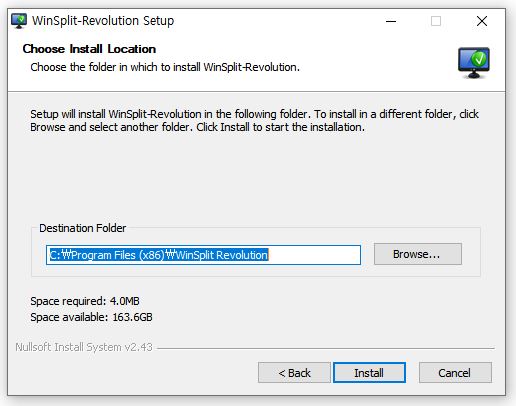
이제 설치할 폴더를 정하는데, 궂이 변경할 것 없이 바로 [Install]을 눌러 설치를 시작합니다.

설치가 완료되면 [Finish]를 눌러서 완료! 이제 설치는 끝났습니다.
[활용 방법]

윈도우에 설치하면 시작바 하단에 위 빨간V표시처럼 모니터 아이콘이 뜰거에요. 이걸 선택하고 마우스 우클릭을 해주시면 아래와 같은 메뉴바가 뜹니다.
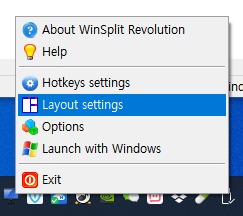
[Layout setting]을 선택해주세요.

레이아웃 셋팅은 오른쪽에 보이는 컨트롤러에 있는 화살표입니다. 저 화살표를 누르면 해당 화면에서 설정한 위치로 창이 이동합니다. 이동한 창의 크기, 위치, 사이즈를 세세하게 설정하고 변경해둘 수 있으니 필요하신 세팅값으로 저장하시면 되겠습니다. 각 화살표별로 해당하는 화면을 설정할 수 있습니다.
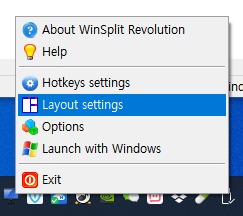
레이아웃 세팅 위에 보면 [Hotkeys settings]라고 있습니다. 누르시면 아래와 같은 창이 뜨게 됩니다.

그렇게 되면 위와 같이 단축키 설정 메뉴가 나오는데 AW는 단축키를 변경하지 않고 그대로 이용합니다. 창이 여러개가 열려있을 때 손쉽게 정렬 배치하여 작업하기 좋은 최적의 구도를 잡아두고 이후에는 작업에 바로 진입할 수 있도록 세팅하는 손쉬운 방법입니다.

듀얼모니터를 사용하는 AW는 32인치 QHD 2대를 사용하니 이렇게 6개-8개의 창을 한번에 띄우고 작업이 가능합니다. 습관이 되어 자리배치가 고정화가 되가면 더 편합니다. 오히려 집에서 일할 때 시간이 더 많이 걸리니 집에선 푹 쉬고, 나와서 열심히 사무실에서 일을 하게 되는거죠.
[AW가 포스팅을 마무리하면서...]
생각보다 우리가 알면 편한 기능이 많은 것 같습니다. 이 WinSplit-Revolution이라는 프로그램도 아주 오래전에 개발되어 지금은 업데이트도 안되는 프로그램으로, 무척 가벼운 프로그램이지만 유용하고, 잘 쓴다면 엄청난 효율의 상승을 가져다 줄 수 있는 프로그램 같아서 좋습니다. 앞으로 이런 도움이 되는 프로그램들을 기회가 될 때마다 소개하도록 하겠습니다.
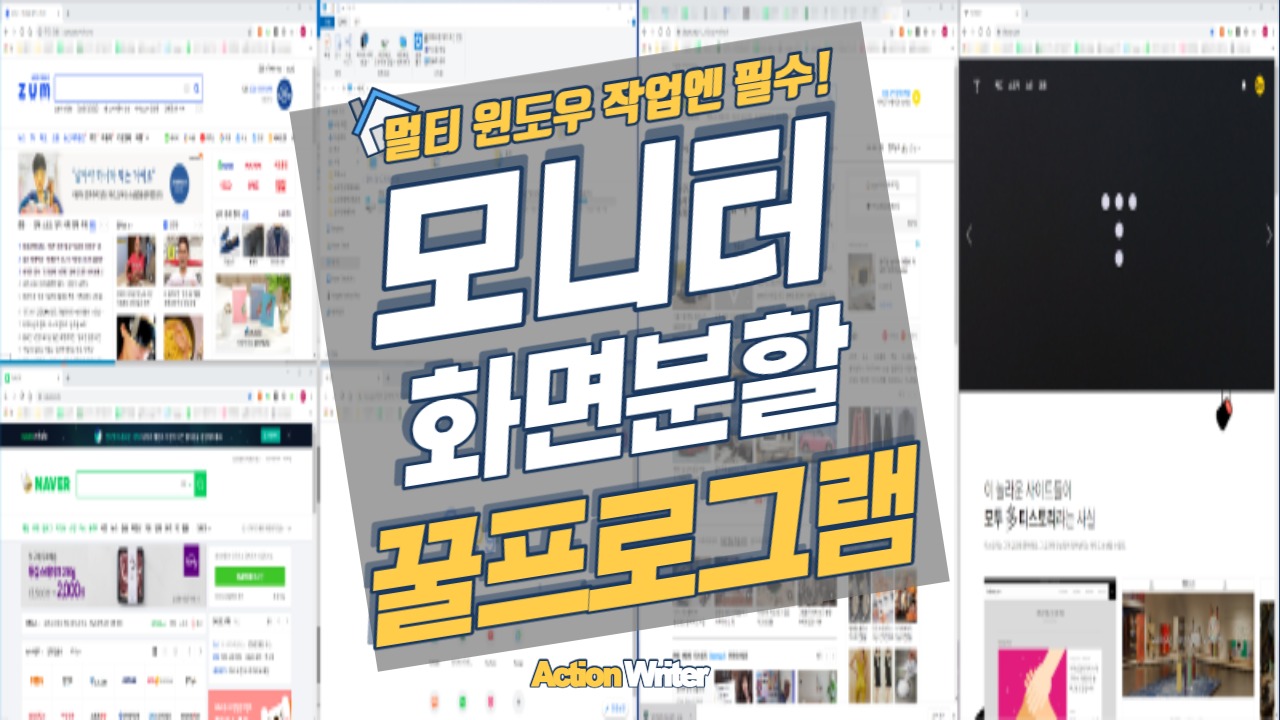
copyright @ Faith-Book(Action Writer) all rights reserved.
'IT인터넷' 카테고리의 다른 글
| 손쉬운 인스타 gif 동영상 변환 2가지 방법 어플 무료사용과 유료사용 (0) | 2020.08.12 |
|---|---|
| 포토샵에서 아이콘 ico 파비콘 만들기 & 적용하기 (2) | 2020.04.04 |
| 광고로 수익내기 첫걸음 : 구글 애드센스 애드고시 신청하기 친절 설명 feat. 티스토리 (8) | 2020.03.26 |
| 옥션 지마켓 스마일클럽 해지 방법 순서대로 정리 / 해지 안하면 자동연장 됩니다. (0) | 2020.03.26 |
| cdr파일 변환하기! ai / jpg / png 등 다양하게 무료 변환 방법 (0) | 2020.03.25 |